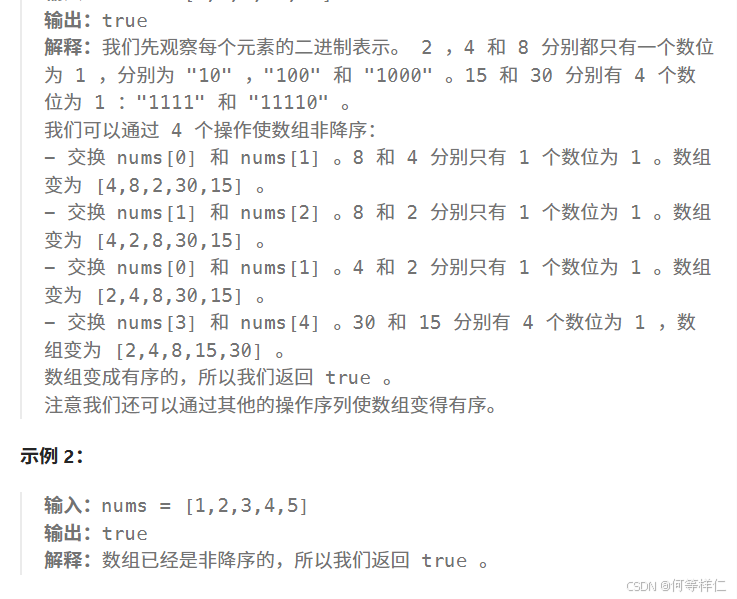一、基本java开发环境配置
前提:已经安装了jdk、maven、vscode,且配置了环境变量
1、安装java相关的插件

2、安装spring相关的插件

3、vscode配置maven环境
打开 VsCode -> 首选项 -> 设置,也可以在setting.json文件中直接编辑,页面上设置和setting.json中是对应的。
搜索 maven, 将 Maven > Executable: Path 对应的 mvn程序路径改为 实际路径
配置 setting.xml,将 Maven: Global Setting 、Maven: User Setting 、Maven: Settings File对应的 setting.xml 文件路径改为实际路径

配置完maven后,setting.json如下(其他一些习惯配置,可以按需配置):
"maven.executable.path": "/Users/xxx/Applications/apache-maven-3.9.6/bin/mvn",
"java.configuration.maven.globalSettings": "/Users/xxx/.m2/settings.xml",
"java.configuration.maven.userSettings": "/Users/xxx/.m2/settings.xml",
"maven.settingsFile": "/Users/xxx/.m2/settings.xml",
"java.completion.chain.enabled": true, //启用链式代码补全功能
"java.completion.matchCase": "off", //代码补全时是否区分大小写
"java.signatureHelp.description.enabled": true, //启用方法签名帮助的描述功能
"java.dependency.showMembers": true, //在Java依赖视图中显示类的成员
"java.debug.logLevel": "info", //控制Java调试器的日志级别4、重启vscode,用springboot项目测试下
重启Vscode,并引入一个springboot项目测试,能看到maven插件也有了,执行下mvn clean和mvn compile,成功即可。
二、仿IDEA使用习惯配置
1、资源管理区文件颜色配置
vscode资源管理区项目文件颜色多彩,标记很多,用idea习惯了,不太能分得清哪些是本次修改的,哪些是commit的,可以在setting.json中添加以下配置,尽量模仿idea的使用习惯
"workbench.colorCustomizations": {
"gitDecoration.addedResourceForeground": "#00ffa2d0", // 新增的文件(绿色)
"gitDecoration.modifiedResourceForeground": "#00aaff", // 修改的文件(蓝色)
"gitDecoration.deletedResourceForeground": "#FF0000", // 删除的文件(红色)
"gitDecoration.untrackedResourceForeground": "#ff7700", // 未跟踪的文件(红色)
"gitDecoration.ignoredResourceForeground": "#8A8A8A", // 忽略的文件(灰色)
"gitDecoration.conflictingResourceForeground": "#FF0000", // 冲突的文件(红色)
"gitDecoration.submoduleResourceForeground": "#8A8A8A" // 子模块的文件(灰色)
},
"problems.decorations.enabled": false,2、实时保存修改文件
vscode默认需要ctrl+s保存修改的当前文件,可以在setting.json中添加以下配置,使尽量实时保存,避免忘记保存,在commit时遗漏
"files.autoSave": "afterDelay",
"files.autoSaveDelay": 10, //10ms后保存3、去掉多种诊断、警告标识
vscode刚打开java项目时,有很多波浪线或者各种标识,其实不是代码语法错误,不影响执行,若需要去掉这些诊断,可以在setting.json中添加以下配置
"typescript.validate.enable": false,
"typescript.tsserver.enableRegionDiagnostics": false,
"docker.languageserver.diagnostics.deprecatedMaintainer": "ignore",
"java.errors.incompleteClasspath.severity": "ignore", // 设置代码检查
"[java]": {
"editor.defaultFormatter": "redhat.java",
"editor.suggest.snippetsPreventQuickSuggestions": false // 设置代码提示
},4、cucumber框架支持
若脚本使用cucumber写的,需要支持cucumber框架,安装相关插件

安装后可以正确识别.feature文件,但是文件中的step无法跳转到其对应的step定义代码处,可以在setting.json中添加以下配置
"cucumberautocomplete.steps": [
"src/main/java/com/xx/xx/test/achieve/step/**/**.java" //step定义的代码目录
],
"cucumberautocomplete.syncfeatures": "src/main/resources/feature/**/**.feature", //feature文件的目录
"cucumberautocomplete.strictGherkinCompletion": true,
"cucumberautocomplete.smartSnippets": true,
"cucumberautocomplete.stepsInvariants": true,
"cucumberautocomplete.customParameters": [],5、项目中中文字符警告标识去除
项目中中文标点符号或字符会被黄色的框框圈住,可以在setting.json中添加以下配置
"editor.unicodeHighlight.ambiguousCharacters": false三、springboot项目启动和调试时习惯
1、在项目启动时,配置启动参数
在idea中需要启动参数直接在debug处配置就可以了,在vscode中需要如下配置
打开项目,左侧菜单栏选择 运行和调试,点击 创建launch.json文件,后选择 Java,自动生成configurations配置,找到本项目对应的,添加启动参数


launch.json文件,修改对应项目
{
"version": "0.2.0",
"configurations": [
{
"type": "java",
"name": "Launch JarMain",
"request": "launch",
"mainClass": "param.analysis.web.JarMain",
"projectName": "你的项目名称",
"vmArgs": "-Dfile.encoding=UTF-8", //以下参数需要哪些加哪些
"args": "7778",
"cwd": "${workspaceFolder}/你的工作目录",
"env": {
"VAR1": "value1",
"VAR2": "value2"
}
}
]
}mainClass: 设置为你的主类 。args: 设置为你需要传递的参数7778。cwd: 设置为你的工作目录。env: 设置环境变量,如果有的话
2、启动或调试项目
这时可以正常启动项目了,debug时,在左侧菜单 debug 中可以查看变量等调试信息
1.使用“Variables”窗口:在调试视图中,“Variables”窗口,它会显示当前作用域内的所有变量及其值。

3、debug中执行表达式
idea中debug可以通过Evaluate Expression方式执行语句,在VS中,可以通过如下方式实现同样功能。
当执行到断点处,可以通过如下方式进行执行表达式
- 在调试控制台(Debug Console)中,你可以输入表达式并按回车键来评估它。调试控制台通常位于VSCode窗口的底部。
- 你还可以使用“Watch”窗口来监视变量和表达式的值。在调试视图中,找到“Watch”窗口,点击加号(+)按钮,输入你想要监视的表达式,然后按回车键。
这两种方式均可以通过右键快速执行。

4、搜索指定类文件
idea中双击shift可以搜索类文件,vscode中可通过如下方式:
- 按 Ctrl+P(Windows/Linux)或 Cmd+P(Mac)打开快速打开面板(上方),搜索指定文件
- 通过左侧栏的搜索(放大镜图标)进行关键字搜索


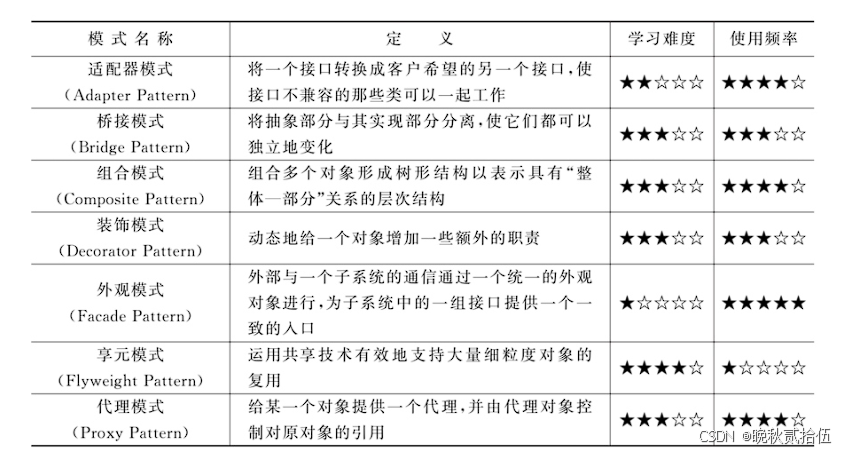


![HTB:Heist[WriteUP]](https://i-blog.csdnimg.cn/direct/8c051939428f47979fb604aabbaccb7f.png)